HP PC服务器主机阵列配置.docx
《HP PC服务器主机阵列配置.docx》由会员分享,可在线阅读,更多相关《HP PC服务器主机阵列配置.docx(24页珍藏版)》请在冰豆网上搜索。
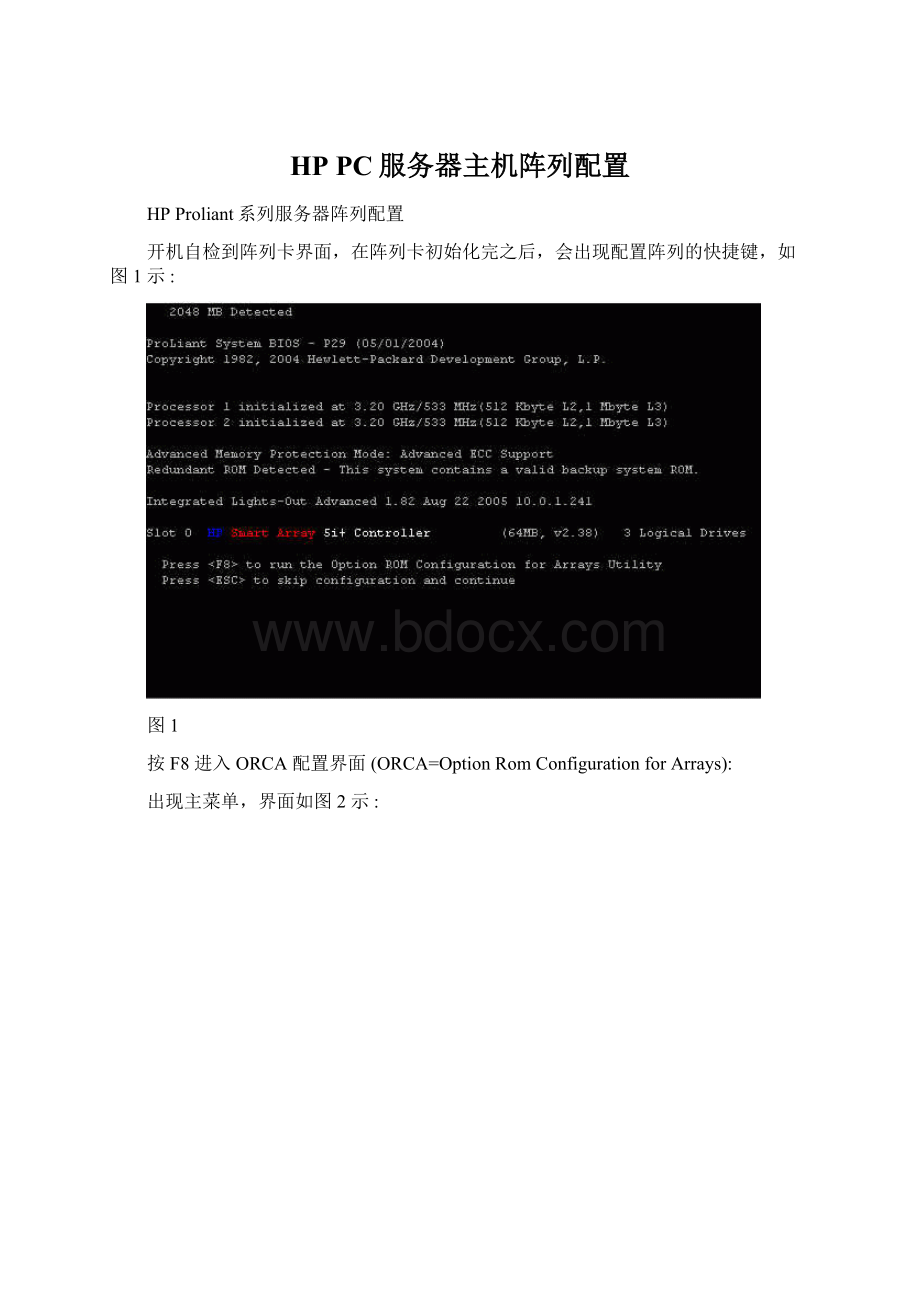
HPPC服务器主机阵列配置
HPProliant系列服务器阵列配置
开机自检到阵列卡界面,在阵列卡初始化完之后,会出现配置阵列的快捷键,如图1示:
图1
按F8进入ORCA配置界面(ORCA=OptionRomConfigurationforArrays):
出现主菜单,界面如图2示:
图2
新硬盘配置新阵列的话,请选择CreateLogicalDrive,进入后,如图3示:
图3
在配置界面的左侧,是阵列卡所连接的物理硬盘,右侧上面是阵列级别选项,右侧中间是HOTSPARE盘的选项,下面是MaximumBootpartition选项(此选项用在WindowsNT4.0操作系统上,用来选择最大启动分区,可选择默认选项)
现在用2块硬盘做raid1,加一块硬盘做HOTSPARE,选择一块18.2gb,一块36.4gb作为raid1,一块36.4gb做HOTSPARE(注:
raid1级别,两块硬盘容量必须一致,如果不一致,以最小容量的盘为准)
按SPACE键(空格键)选择2块硬盘,选择成功后会在[]前面有X的提示,如图4:
图4
选择物理盘后,按TAB键到右侧上面,来选择阵列级别,ORCA自动识别为raid1如图5示:
图5
再按TAB键到Spare选项,来选择HOTSPARE盘,依旧按Space键来选定,选择后如图6示:
图6
注:
选择Spare盘后会在[]Useonedriveasspare选项前多了一个S,在没选择的物理盘前面也变成了[S]
按Enter创建逻辑盘,会出现如图7提示:
图7
F8保存配置,结果如图8-1,8-2示:
8-1
8-2
配置完成后,回到主菜单,选择第2项查看阵列配置状态,如图9-1,9-2示:
9-1
9-2
显示的是新配置的逻辑盘的状态(注意看有withonlinespare的提示,HOTSPARE盘在阵列中没有任何指示灯提示),再按Enter后会出现各个物理盘的状态,如9-3所示:
至此,按F8后进入的ORCA配置阵列完成,如果要删除阵列,可以在主菜单选择第3项Deletelogicaldrive来删除阵列(删除阵列会导致硬盘数据完全丢失)
HPSMARTARRAY系列的阵列卡除了字符界面配置阵列外,还提供了强大的图形化阵列配置工具ArrayConfigurationUtility-XE(ACU-XE),此工具配送在随机所带SmartStart光盘里,ACU可以在SmartStar引导服务器后启动(适合任何操作系统),或者在MicroSoft系列的Windows系列操作系统里启动,然后进行在线配置,配置过程与SmartStart引导服务器后启动ACU类似
首先,将SmartStart光盘放进光驱里,然后重新启动服务器,进入SmartStart主界面,如图1-1示
1-1
在横向选择页面选择Maintenance选项,如1-2示
1-2
选择第一项,arrayconfigurationutility,进入acu的配置界面,如1-3示:
1-3
在acu配置菜单的左侧是阵列的型号,如果服务器上有多块hp阵列卡,在acu里面会全部显示出来,可选择不同的阵列卡进行阵列配置,在中间所显示的是在此阵列卡下的逻辑盘信息,可看到配置了一个logicaldrive,并且有hotspare盘,在右侧是阵列配置的相关选项,右上角是阵列卡的相关选项,如图2-1示
2-1
选择ControllerSettings后进入阵列卡配置界面,可对阵列卡进行相关配置,如图2-2示
2-2
普通用户保持默认即可,如需更详细资料,请参阅acu用户手册
选择LogicalDriveArrayAcceleratorSettings可对LogicalDrive启动写缓存功能(需要额外安装阵列卡电池背板BBWC—BBWC=BatteryBackedWriteCache),某些型号的阵列卡本身不自带BBWC,需要额外购买。
界面参阅2-3
2-3
选择ClearConfiguration可删除阵列
选择MoreInformation可查看阵列的详细信息,如图2-4示
2-4
在1-3图所示的右下角可选择向导方式配置阵列,如图2-5示
2-5
选择后出现如图2-6所示界面
2-6
向导配置适合于初次配置阵列,可按照向导方式来进行配制阵列,具体配置方式请参阅acu用户手册
现在回到主菜单,选择ClearConfiguration,会出现一个警告信息,如图2-7示
2-7
选择ok后会清除阵列信息,注意,删除阵列信息后会删除硬盘上所有文件,并且不可恢复,完成后,会出现如2-8所示
2-8
阵列卡下面会出现所连接的物理硬盘,现在进行阵列配置,1块36g,1块18g配置raid1,1块36g配置HotSpare,首先,选择图2-8右上角的CreatArray,出现如图2-9所示新界面
2-9
选择2块硬盘后点击ok,如图2-10所示
2-10
选择Save保存,出现提示后点击ok,如图2-11
2-11
然后出现图2-12界面
2-12
创建完后,在阵列卡下面多了一项ParallelSCSIArrayA,表示创建了一个新的阵列A,下面有未划分的硬盘空间34722MB,如图2-13示,此时我们可以在右面点击CreateLogicalDrive来创建新的LogicalDrive
2-13
点击CreateLogicalDrive出现可创建的阵列级别,如图2-14所示,ACU会自动选择raid级别,其他的选项选择默认即可,如需更详细信息,请参阅acu用户手册
2-14
点ok后会出现如2-15所示,注意,要选择Save,新创建的LogicalDrive才会生效
2-15
保存成功后,出现如图2-16所示
2-16
现在,一个raid1创建完成了,现在要做的是把空余的一块36g盘作为一个HotSpare盘,首先选择ParallelSCSIArrayA,右面会出现新的选项,如图3-1示
3-1
选择SpareManagement选项,出现3-2所示
3-2
此时选择空余的物理盘,可配制为HotSpare盘,注,HotSpare是作为所有LogicalDrive的备份盘
配置完成后,回到主界面,如图3-3
3-3
如何查看HorSpare盘呢,请看3-3,在ConfigurationView的右面有一个ShowPhysicalView的选项,如图3-4
3-4
点击后就可看到阵列卡下面的所有物理盘,此时,作为HotSpare的盘有绿色的标记,图3-5
3-5
至此,在ACU里面配制raid1加HotSpare盘就做完了,raid5或者raidADG加HotSpare盘与此步骤类似
现在用acu工具配置阵列扩容
先用2块硬盘配置为raid1,加另外2块硬盘扩容为raid5。
如果以前做raid5,再加一块硬盘不改变阵列级别,只是增加硬盘容量。
raid5扩容的原理图如图1
图1
首先,2块36g硬盘配置为raid1,新加2块72.8g硬盘在acu里面如图1-1示
强烈建议做raid及扩容时使用相同容量的硬盘,不建议用不同容量的硬盘做raid与扩容,此为实验性质,切勿以此为标准,由此引起的后果,由用户自己承担
1-1
选中阵列ArrayA,如图1-2
1-2
点ExpandArray,选中2个要扩容的硬盘按OK如图1-3
1-3
新加的硬盘就进入到了ArrayA里面,作为未使用的空间,如图1-4
1-4
选中LogicalDrive1后,会出现图1-4右面的选项,此时选择MigrateRAID/StripeSize选项,出现图1-5显示的选项
1-5
Acu自动指定扩容后的阵列级别,点击ok后在主菜单点ExtendSize,将磁盘容量添入后按OK。
如图1-6,1-7示
1-6
1-7
变为Raid5.按Save保存,如图1-8示
1-8
设置完毕,此时LogicalDrive1出现膨胀状态,如图1-9
1-9
关于阵列迁移,有如下规则,由高级别的raid迁移到低级别的阵列,可以在不添加硬盘的情况下实现,如raid5至raid0,因raid1只能由2块硬盘实现,故不能从raid5迁移到raid1,此时可在acu里面查看到,先用3块硬盘做raid5,然后选择LogicalDrive1,在右面选择MigrateRAID/StripeSize选项,出现如图1-1示
1-1
点击FaultTolerance的下拉菜单,出现可迁移的阵列级别,如图1-2示
1-2
Raid1可迁移到Raid0,如图1-3示
1-3
如果从低级别的阵列迁移到高级别的阵列,必须添加新硬盘才能实现,如raid1-raid5,raid0-raid1(单块硬盘的情况下)